为视频添加了声音之后,有的小伙伴想要对朗读的声音进行更换,那么剪映怎么换朗读声音呢?下面小编就为大家带来了剪映设置朗读声音的方法,不知道怎么弄的小伙伴快一起来看看吧!
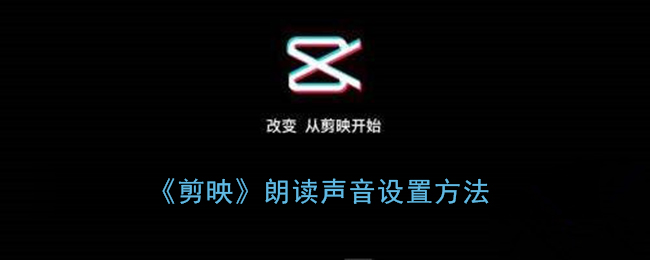
剪映怎么换朗读声音?
1、首先打开剪映APP,点击上方的开始创作按钮。
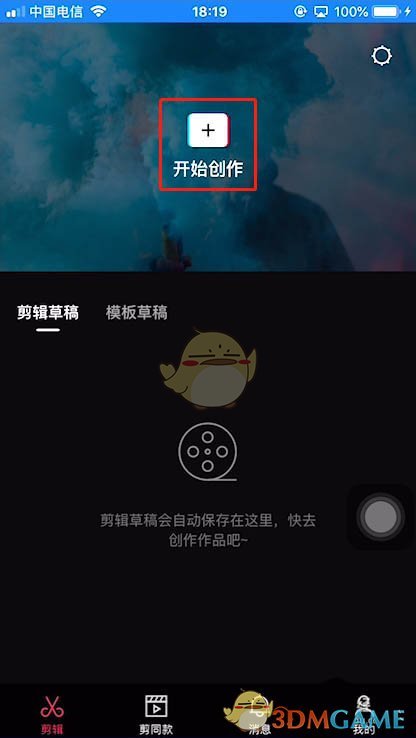
2、添加视频文件。
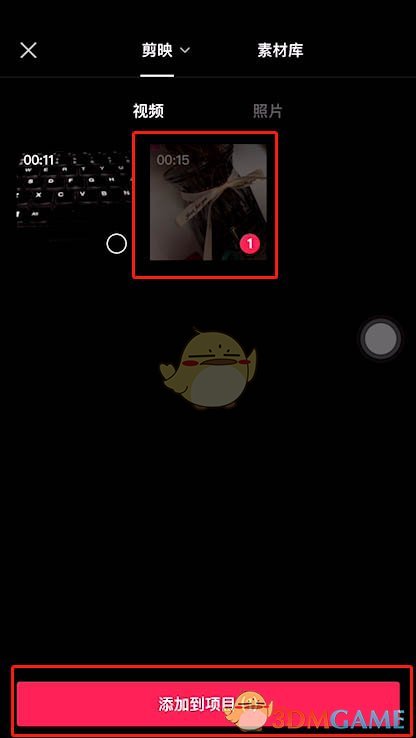
3、点击添加音频功能。
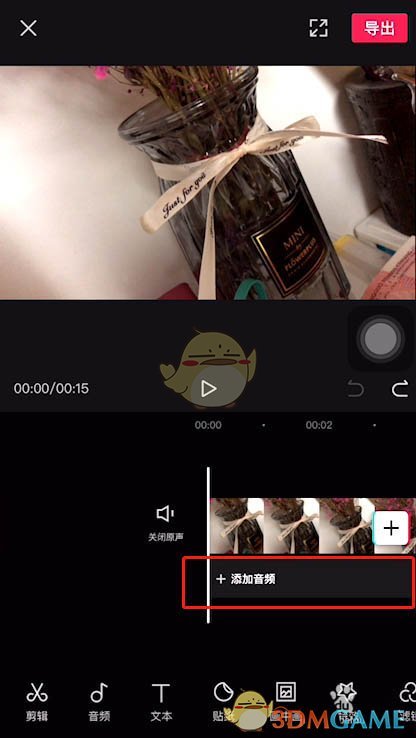
4、之后点击底部录音功能。

5、点击按住录音按钮,这里需要一直按住按钮,知道录音完毕。
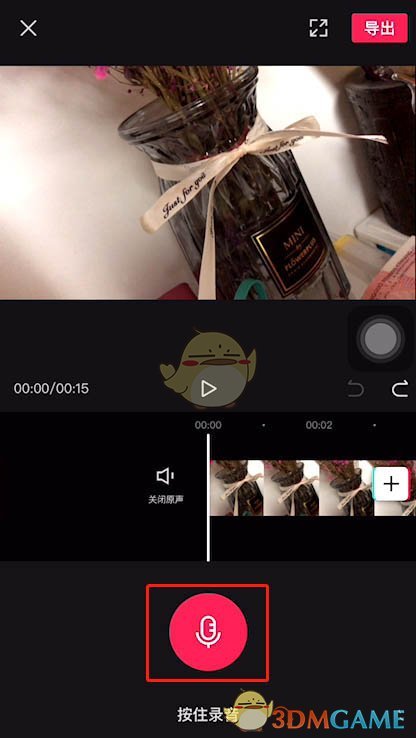
6、录音完成后点击右下角√保存录音。
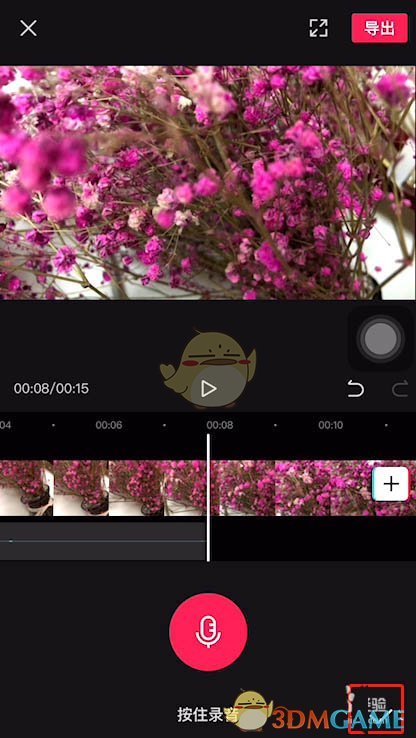
7、选中录音文件之后,点击底部变声功能。
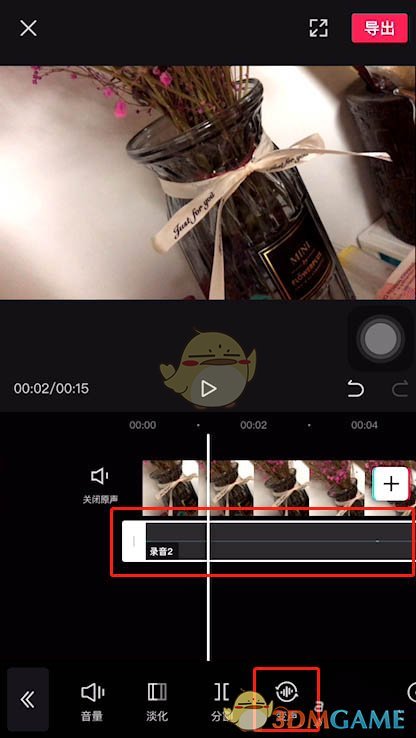
8、在这里可以实现更改声音的效果,选择一款自己喜欢的变声效果,之后点击√保存。

9、试听若没有问题,可以点击右上方导出按钮,将视频导出即可。
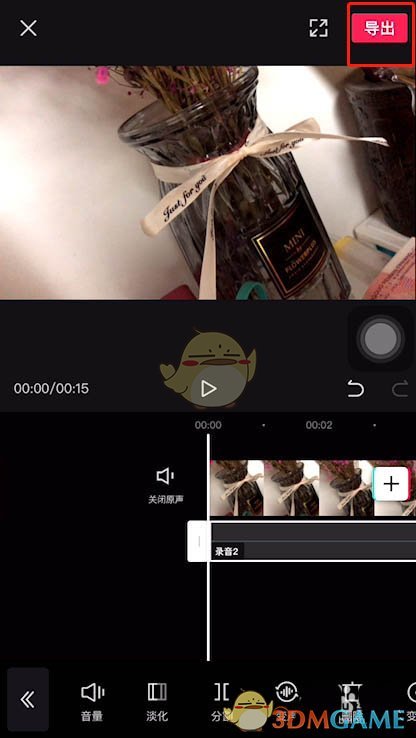
以上就是小编带来的剪映怎么换朗读声音?剪映朗读声音设置方法,更多相关资讯教程,请关注游戏资讯网。
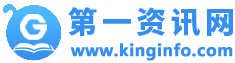
















相关文章